Windows10でマウントコンテキストメニューを削除する
Windows 10の優れた機能の1つは、ダブルクリックするだけでファイルエクスプローラーにISOファイルとIMGファイルをマウントするネイティブ機能です。 オペレーティングシステムは、物理ディスクを光ディスクに挿入した場合とまったく同じように、ディスクイメージファイルの内容をマウントして使用できるようにする仮想ドライブを作成します。 ただし、一部のユーザーはこのタスクに代替ソフトウェアを好むため、デフォルトのコンテキストメニューコマンドを削除したい場合があります。
広告
PCに特定の制限を適用し、ユーザーがISOファイルを開かないようにする必要がある場合は、これを削除することもできます。 デフォルトでは、[マウント]コンテキストメニューエントリを使用すると、ユーザーはISO、IMG、VHD、およびVHDXファイルを仮想ドライブとしてマウントできます。

レジストリを微調整することで、コンテキストメニューからマウントコマンドを削除することができます。 このコマンドを削除することに興味がある場合は、以下の手順に従ってください。
Windows10でマウントコンテキストメニューを削除するには、 以下をせよ。
- これらのレジストリファイルをダウンロードします。 レジストリファイルをダウンロードする.
- それらを任意のフォルダに抽出します。 デスクトップフォルダに移動します。

- ファイルをダブルクリックします
ISOおよびIMGfiles.regのマウントコマンドを削除します. - 動作を確認してください。 これにより、ISOおよびIMGファイルの[マウント]コンテキストメニューコマンドが削除されます。
- Hyper-Vで使用されるVHDおよびVHDXファイルのコマンドを削除するには、ファイルをダブルクリックします
VHDfiles.regのマウントコマンドを削除します.
これで完了です。
前:

後:
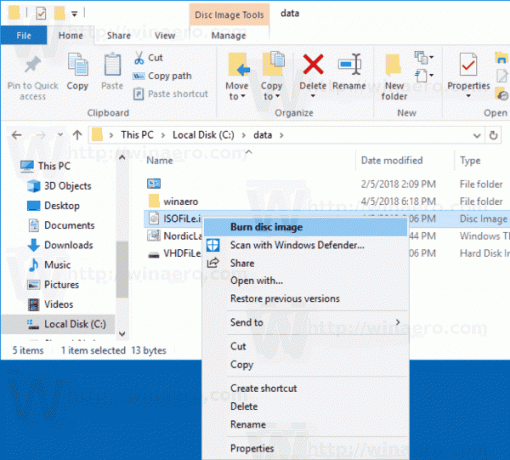
ダウンロードしたアーカイブには元に戻すファイルが付属しているため、削除したマウントコマンドをワンクリックで復元できます。
レジストリファイルは、次のサブキーの下に空の文字列値「ProgrammaticAccessOnly」を追加します。
- HKEY_CLASSES_ROOT \ Windows。 IsoFile \ shell \ mount
- HKEY_CLASSES_ROOT \ Windows。 VhdFile \ shell \ mount
ProgrammaticAccessOnly コンテキストメニューコマンドを非表示にする特別な値です。 インストールされたアプリは、必要に応じてアクセスできます。 この値をレジストリのMountサブキーに追加することで、Windows10のファイルコンテキストメニューから[Mount]エントリを非表示にします。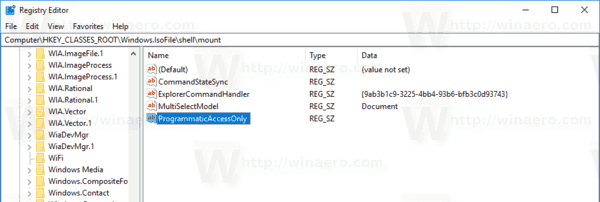
元に戻すファイルは、ProgrammaticAccessOnly値を削除します。
それでおしまい。
関連記事:
- Windows10でISOおよびIMGファイルをマウントする方法
- ISOファイルに含まれているWindows10のビルドとエディションを確認する方法

